
NộI Dung
- Các nguyên nhân phổ biến gây ra sự cố đèn nhấp nháy hoặc đèn xanh nhấp nháy của PS4
- Khắc phục sự cố đèn xanh nhấp nháy PS4
- Bài đọc đề xuất:
- Nhận trợ giúp từ chúng tôi
Cho dù bạn có mới sử dụng PS4 hay không, việc có đèn xanh nhấp nháy trên đó chắc chắn sẽ khiến bạn chú ý. Bảng điều khiển PlayStation của bạn có thể hiển thị các chỉ báo ánh sáng khác nhau và đèn nhấp nháy trên đó có thể là tín hiệu của sự cố nghiêm trọng hoặc lỗi tạm thời. Vấn đề này bắt đầu xảy ra với các lô đầu tiên của bảng điều khiển cách đây nhiều năm và cho đến nay, vấn đề vẫn chưa biến mất.
Nếu bạn là một trong những chủ sở hữu PS4 không may gặp sự cố này, hướng dẫn khắc phục sự cố này sẽ giúp bạn xác định nguyên nhân. Hy vọng rằng bạn có thể tự khắc phục sự cố với sự trợ giúp của các giải pháp bên dưới.
Các nguyên nhân phổ biến gây ra sự cố đèn nhấp nháy hoặc đèn xanh nhấp nháy của PS4
Mặc dù vấn đề đèn xanh nhấp nháy trên PS4 không còn phổ biến như những năm trước, nhưng vẫn có một số người dùng gặp phải vấn đề này theo thời gian. Do la dieu do co the co the gay ra mot so do. Dưới đây là một số lý do phổ biến mà chúng tôi đã xác định cho vấn đề này trong nhiều năm.
Lỗi ngẫu nhiên của PS4.
PS4 của bạn có thể tạm thời hiển thị đèn xanh nhấp nháy do sự cố ngẫu nhiên trong hệ thống. Điều này có thể xảy ra khi bảng điều khiển đã được sử dụng liên tục trong một thời gian dài. Cũng có thể hệ thống đã bị treo. Hãy thử khởi động lại nó và xem sự cố có tự biến mất hay không.
Nguồn điện PS4 không hoạt động.
Nếu PS4 của bạn không bật và chỉ hiển thị đèn xanh nhấp nháy, có thể có vấn đề với bộ cấp nguồn của nó. Nguồn điện tăng vọt có thể dễ dàng làm hỏng nguồn điện. Thử ngắt kết nối PSU khỏi bảng điều khiển và ổ cắm trên tường rồi để nó nghỉ ít nhất 10 giây. Nếu cách đó không hiệu quả, hãy rút phích cắm ra khỏi dải điện và kết nối trực tiếp với ổ cắm trên tường.
Sự cố TV.
Trong một số trường hợp, sự cố TV có thể khiến bảng điều khiển không thể khởi động. Đảm bảo rằng chương trình cơ sở của TV của bạn được cập nhật đầy đủ. Nếu bạn không biết cách thực hiện việc này, hãy tham khảo tài liệu hoặc hướng dẫn sử dụng.
Cáp HDMI kém.
HDMI bị lỗi có thể dẫn đến một loạt các sự cố dễ phát hiện như video và âm thanh kém hoặc không có hoặc đèn xanh nhấp nháy trên PS4. Nếu có dấu hiệu hư hỏng rõ ràng đối với cáp như uốn cong hoặc đứt gãy trong chất cách điện, hãy thay thế nó và kiểm tra sự cố. Đảm bảo rằng bạn đã tắt TV và PS4 trước khi rút cả hai đầu cáp.
Phần mềm PS4 trục trặc.
Đôi khi, một lỗi phần mềm ngẫu nhiên có thể dẫn đến sự cố đèn báo trên PS4. Nếu bạn đang sử dụng bảng điều khiển của mình chỉ để chơi ngoại tuyến, hãy kết nối nó với Internet và xem có bản cập nhật phần mềm nào không.
Trục trặc phần cứng bảng điều khiển.
Một lý do nghiêm trọng hơn cho vấn đề đèn xanh nhấp nháy là vấn đề phần cứng với PS4. Nếu không có giải pháp nào dưới đây hữu ích, bạn có thể cho rằng sự cố PS4 của mình có thể do lỗi phần cứng.
Khắc phục sự cố đèn xanh nhấp nháy PS4
Dưới đây là các bước bạn có thể thực hiện để khắc phục sự cố đèn xanh nhấp nháy trên PS4 của mình.
- Khởi động lại bảng điều khiển.
Bảng điều khiển PS4 của bạn có thể chưa hoàn tất quá trình khởi động và bị kẹt. Trước tiên, hãy thử tắt nó trên bộ điều khiển và xem nó có hoạt động không. Bạn cũng có thể thử khởi động lại nó bằng cách nhấn và giữ nút Nguồn ở phía trước. Nếu thiết bị không phản hồi, hãy rút phích cắm khỏi ổ cắm trên tường hoặc dải điện và đợi khoảng 1 phút trước khi bật lại.

- Thử chạy PS4 ở Chế độ an toàn.
Làm theo các bước bên dưới để khởi động lại PS4 của bạn ở chế độ an toàn. Bạn nên làm điều này nếu PS4 của bạn bị kẹt nhưng không khởi động bình thường. Đây là các bước về cách khởi động vào Chế độ An toàn:
-Tắt PS4 của bạn bằng cách nhấn vào nút Nguồn ở phía trước. Nó sẽ nhấp nháy một vài lần trước khi bàn điều khiển tắt nguồn.
-Nhấn và giữ nút Nguồn cho đến khi bạn nghe thấy hai tiếng bíp: một khi bạn nhấn lần đầu và bảy giây khác sau đó.
-Kết nối bộ điều khiển DualShock 4 của bạn với cáp USB.
-Nhấn nút PS ở giữa bộ điều khiển.
Nếu bảng điều khiển PS4 của bạn khởi động thành công ở Chế độ an toàn bằng cách sử dụng các bước ở trên, điều này có nghĩa là nguyên nhân của sự cố rất có thể là do phần mềm. Đảm bảo rằng bạn kiểm tra các bản cập nhật để khắc phục mọi sự cố phần mềm có thể xảy ra.
Bạn cũng có thể thử sử dụng Khởi tạo PS4 hoặc là Khởi tạo PS4 (Cài đặt lại Phần mềm Hệ thống) các tùy chọn để khắc phục các sự cố phần mềm có thể xảy ra trong chế độ này.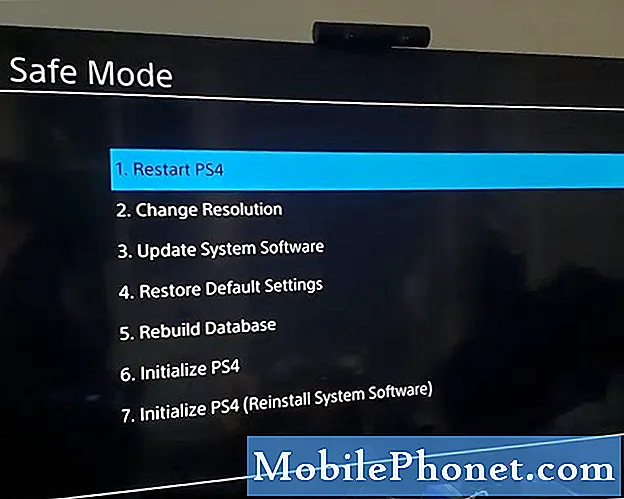
- Kiểm tra nguồn điện.
Nếu bạn không thể đặt bảng điều khiển vào chế độ an toàn, hãy đảm bảo rằng bạn đã kiểm tra Bộ nguồn hoặc PSU. Bạn có thể làm điều đó bằng cách nhấn và giữ nút Nguồn trước bảng điều khiển trong ít nhất 10 giây. Nếu bảng điều khiển kêu bíp hai lần hoặc tắt, hãy để nó làm việc của mình. Sau đó, ngắt kết nối cáp nguồn khỏi ổ cắm trên tường và mặt sau của bảng điều khiển trong khoảng một phút.

- Sử dụng cáp HDMI khác.
Như đã đề cập ở trên, một trong những nguyên nhân gây ra sự cố PS4 có thể là do cáp HDMI. Nếu bạn có cáp khác, hãy thử sử dụng cáp đó và xem liệu nó có khắc phục được sự cố không. Trước khi rút phích cắm, hãy đảm bảo rằng cả TV và bảng điều khiển đều tắt.

- Kiểm tra cổng HDMI của PS4 và TV.
Tương tự, đầu nối HDMI bị cong trên TV hoặc bảng điều khiển PS4 có thể gây ra sự cố đèn xanh nhấp nháy. Đảm bảo rằng bạn kiểm tra trực quan cổng HDMI của cả hai thiết bị. Nếu có bất kỳ mã PIN nào bị hỏng hoặc bị cong, có thể bạn sẽ phải sửa chữa thiết bị vì không có biện pháp khắc phục.

- Cập nhật chương trình cơ sở TV.
Khi TV phát triển qua nhiều năm, việc lưu giữ mọi thứ, đặc biệt là phần phần mềm đôi khi có thể làm rối tung lên. Mặc dù các nhà sản xuất cố gắng hết sức để làm cho sản phẩm của họ tương thích và không có lỗi nhất có thể, nhưng lỗi hoặc lỗi mã hóa vẫn có thể xảy ra. Để giảm nguy cơ gặp sự cố phần sụn TV, hãy đảm bảo rằng bạn đã kiểm tra bản cập nhật phần mềm tại thời điểm này.
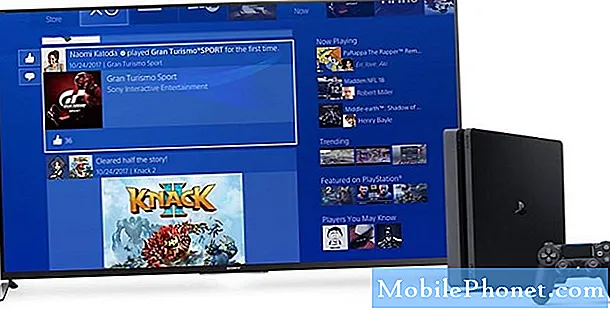
- Xác minh ổ cứng PS4 đang hoạt động.
Kiểm tra ổ cứng trên PS4 chỉ được khuyên cho người dùng cao cấp. Nó yêu cầu mở giao diện điều khiển (và làm mất hiệu lực bảo hành trong quá trình này) và tìm kiếm các dấu hiệu rõ ràng về hư hỏng ổ cứng. Nếu bạn không thể làm cả hai, hãy để một chuyên gia làm điều đó cho bạn. Tốt hơn hết, hãy gửi bảng điều khiển để sửa chữa.

Sửa chữa: Nhận trợ giúp từ Trung tâm bảo hành của Sony hoặc cửa hàng của bên thứ ba
Nếu một trong các giải pháp trong hướng dẫn này không giúp bạn khắc phục sự cố, thì phải có một lý do nghiêm trọng hơn cho sự cố PS4 của bạn. Ít nhất, bạn đang xem xét tùy chọn sửa chữa tại thời điểm này, vì vậy hãy nhớ liên hệ với Sony để được trợ giúp. Chúng tôi khuyên bạn nên điều này ngay cả khi bảng điều khiển của bạn đã hết bảo hành (nhưng nếu không thì bạn hoặc ai đó chưa mở). Nếu PS4 của bạn đã được mở trước đó bởi bạn hoặc bởi một kỹ thuật viên độc lập, Sony sẽ từ chối xem xét nó. Trong trường hợp này, hãy thử mang bảng điều khiển đến cửa hàng sửa chữa của bên thứ ba.
Bài đọc đề xuất:
- Dễ dàng sửa chữa cho bộ điều khiển Xbox One không bật | Không có điện
- Các bước đơn giản để xem hoặc phát trực tuyến Netflix trên Xbox One
- Các cách dễ dàng để khởi động lại (Restart) hoặc tắt nguồn Xbox One
- Khắc phục dễ dàng cho Xbox One với sự cố đĩa bị kẹt (Ổ đĩa không mở được)
Nhận trợ giúp từ chúng tôi
Có vấn đề với điện thoại của bạn? Vui lòng liên hệ với chúng tôi bằng cách sử dụng biểu mẫu này. Chúng tôi sẽ cố gắng giúp đỡ. Chúng tôi cũng tạo video cho những người muốn làm theo hướng dẫn trực quan. Truy cập Kênh Youtube TheDroidGuy của chúng tôi để khắc phục sự cố.


